
Большинство пользователей знает, какую важную роль во всей компьютерной системе играет оперативная память, ведь именно она частично отвечает за быстродействие программной среды, а недостаток ее свободного объема вследствие перегрузки или чрезмерного использования бесполезными службами и процессами зачастую очень негативно сказывается на всей системе в целом. Понятно, что ее нужно как-то освободить и выгрузить из нее неиспользуемые компоненты. Но как? Для этого вам понадобится какая-нибудь программа для оптимизации оперативной памяти, поскольку в Windows-системах таких инструментов нет (хотя частично оптимизировать использование ОЗУ можно, о чем будет сказано отдельно).
Общие принципы оптимизации ОЗУ
Для начала давайте определимся, в чем именно состоит оптимизация ОЗУ. Каждое приложение и активируемый системой или пользователем процесс при старте сразу же помещает в оперативную память собственные модули (обычно это сопутствующие исполняемые компоненты в виде динамических библиотек). Если же программа или системная служба в процессе работы задействует еще и какое-то «железное» оборудование или виртуальное устройство, соответственно, в ОЗУ загружаются и необходимые для их корректного функционирования компоненты драйверов.
Оперативная память. Как выбрать? Что стоит за характеристиками?
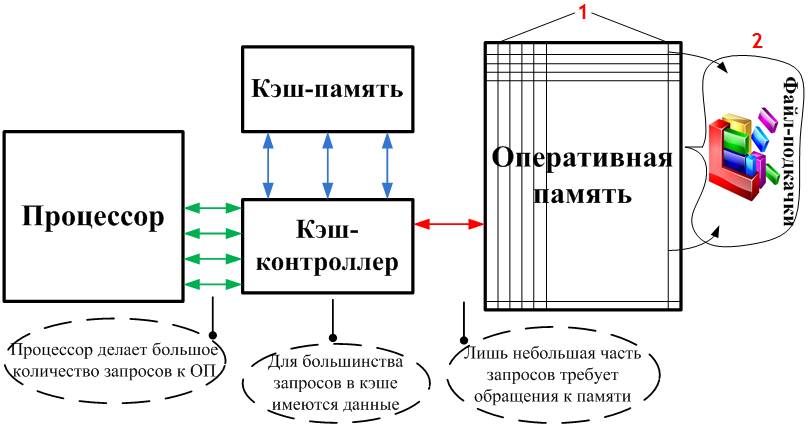
Со временем, когда заполнение доступного объема достигает критической точки, порог для которой устанавливает сама Windows, в дело вступает виртуальная память. Все бы хорошо, но ведь в случае закрытия каких-то приложений или прекращения использования необходимого оборудования их компоненты и драйверы все равно остаются висеть мертвым грузом. Даже использование виртуальной памяти делу не помогает (а обычно даже вредит). Таким образом, любая программа оптимизации оперативной памяти в Windows 10 или системах рангом ниже должна каким-то образом выгружать ресурсоемкие компоненты, которые в данный момент времени не используются.
Как оптимизировать оперативную память средствами Windows?
Прежде чем рассматривать конкретные примеры использования специализированного ПО, кратко остановимся на средствах Windows-систем. Именно для оптимизации оперативной памяти программ ни в одной модификации нет. Однако можно применять средства тестирования ОЗУ или повысить быстродействие системы за счет изменения настроек виртуальной памяти (размера файла подкачки).
По умолчанию система выставляет требуемый размер компонента pagefile.sys, отвечающего за выделяемое на жестком диске место под нужды виртуальной памяти, автоматически, что не всегда положительно отображается на работе компьютера. Если выставить очень большой объем ВП, программы и системные службы будут игнорировать ОЗУ, обращаясь к жесткому диску. А вот скорость доступа к HDD намного ниже, чем к ОЗУ.
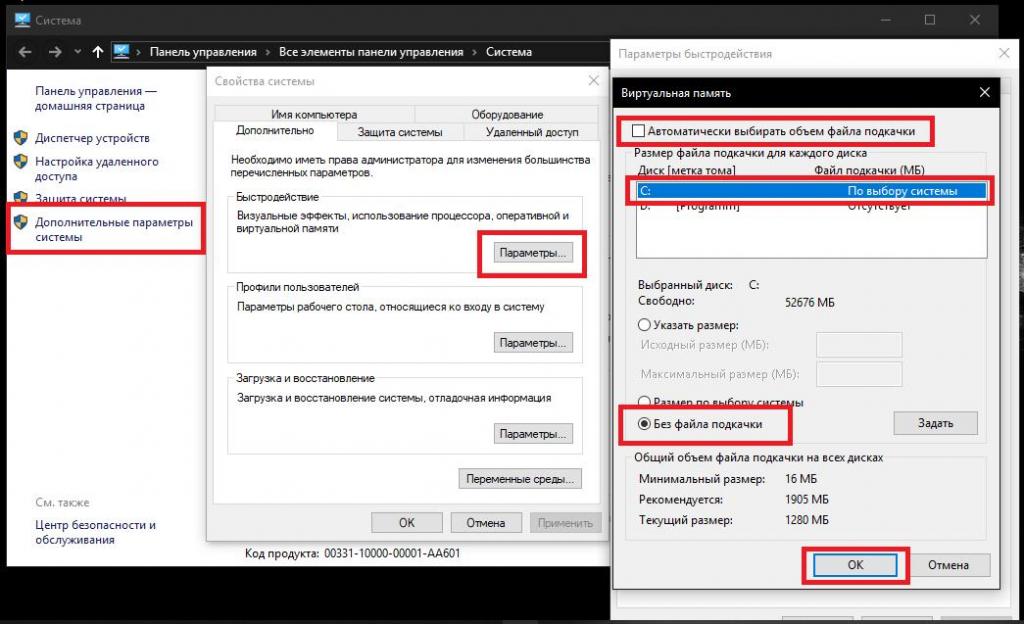
Оперативная память компьютера: секреты работы и правила выбора оперативки
Таким образом, одним из решений можно назвать полное отключение файла подкачки (при объемах ОЗУ порядка 8 Гб и выше ВП можно не использовать вообще, что подтверждается многочисленными советами экспертов).
Узконаправленные программы для оптимизации оперативной памяти
Теперь кратко остановимся на программных продуктах сторонних разработчиков. Разумеется, описать абсолютное большинство программ для оптимизации оперативной памяти не получится чисто физически, поэтому рассмотрим узконаправленные утилиты на примере приложения Wise Memory Optimizer, а также кратко остановимся на приложениях класса оптимизаторов (ускорителей общего назначения), которые в своих инструментальных наборах тоже имеют подобные модули.
Программа для оптимизации оперативной памяти WMO является, пожалуй, одной из лучших и самых простых, разобраться с которой сможет пользователь любого уровня подготовки. После установки и запуска апплета в окне с параметрами отобразятся сведения о занятом и неиспользуемом объеме ОЗУ.
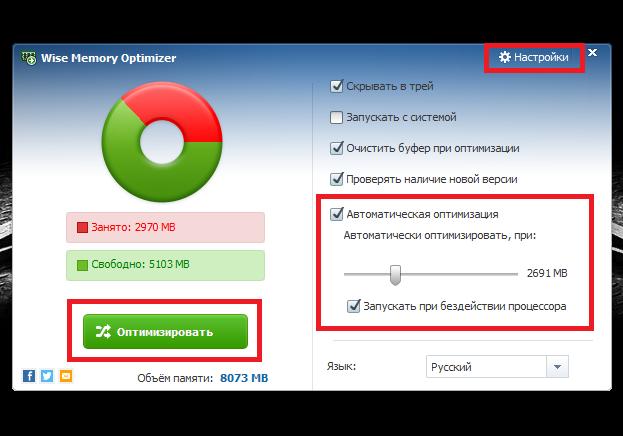
По большому счету, чтобы выполнить оптимизацию, вам нужно всего лишь нажать кнопку, расположенную чуть ниже. Если же требуется использовать дополнительные настройки, в разделе параметров можете установить лимит загрузки ОЗУ, при достижении которого очистка памяти будет производиться автоматически. Но опции, установленные по умолчанию можно не менять. Также можете согласиться со стартом приложения вместе с ОС, чтобы оптимизация производилась постоянно и без вашего участия.
Программы для оптимизации оперативной памяти в Windows 7 и выше: пример использования ускорителя и чистильщика ASC
Некоторые оптимизаторы тоже имеют собственные модули автоматической очистки. Например, в модификации Pro популярного приложения Advanced SystemCare такой модуль есть. Его использовать можно по-разному. Запустить очистку можно однократно или автоматизировать процесс. Огромным плюсом программы является и то, что можно выбрать требуемый уровень очистки.
Если у вас нет необходимых знаний, лучше оставить настройки без изменения.
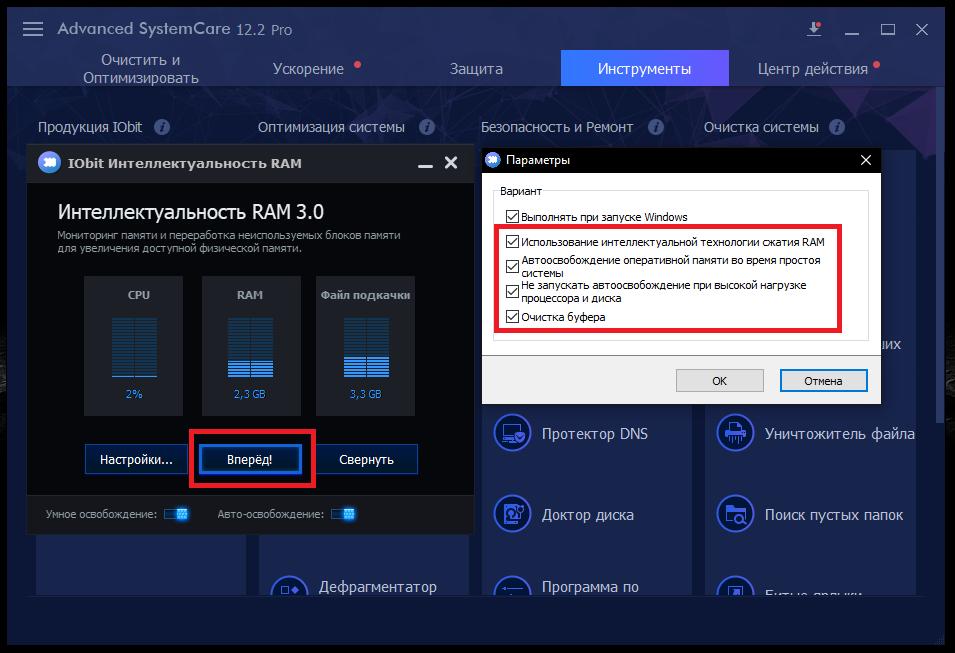
Однако при знании дела можете выставить глубокую очистку, попутно задействовав дополнительные опции, что наилучшим образом скажется на производительности всей компьютерной системы.
Естественно, программ такого направления сегодня существует очень много, а выше были рассмотрены только два основных примера. При желании можете воспользоваться любым другим приложением, которое вам кажется наиболее подходящим и оптимальным решением. Но все равно, по поводу целесообразности использования таких утилит среди специалистов единого мнения нет.
Источник: fb.ru
Какой программой почистить оперативную память компьютера windows 7
Как почистить оперативную память компьютера Windows 7?
Пользователь продукции Microsoft, знающий, как быстро и без лишних сил запустить Виндовс 7 в безопасном режиме, наверняка замечает время от времени, что компьютер или ноутбук стал работать медленнее, проще говоря — тормозить. Одна из возможных причин такого поведение — переполнение физической оперативной памяти, или ОЗУ. Как разгрузить оперативку, не вредя функциональности ПК, — попробуем разобраться.
Диспетчер задач
- Щёлкнув правой клавишей мыши в любом свободном месте «Панели задач», нужно выбрать в контекстном меню пункт «Запустить диспетчер задач».
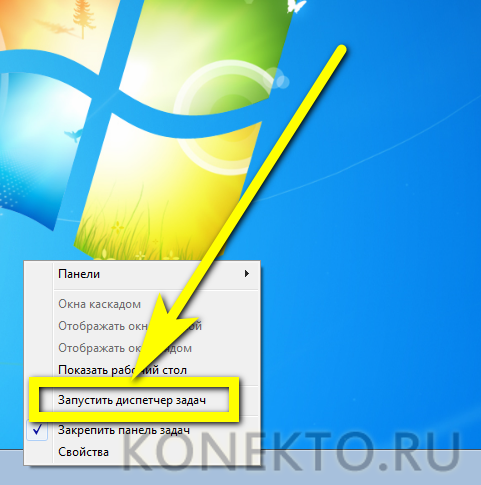
- На вкладке «Программы» — выделить не используемые в настоящее время элементы, зря потребляющие оперативную память, и нажать на кнопку «Завершить» — прервать таким образом работу большинства приложений проще, чем сделать загрузочную флешку Windows 7.
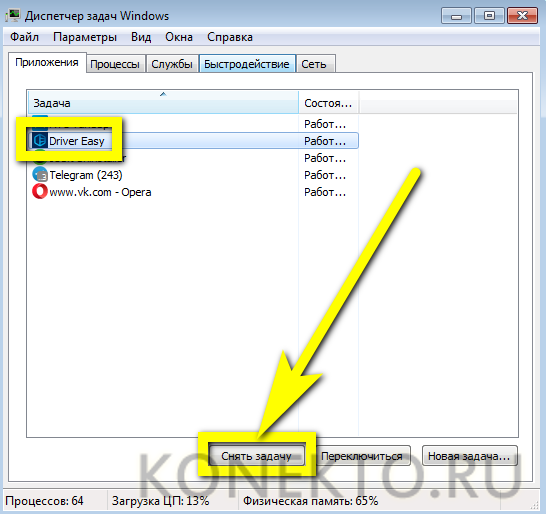
- Повторить те же манипуляции для остальных невостребованных программ.
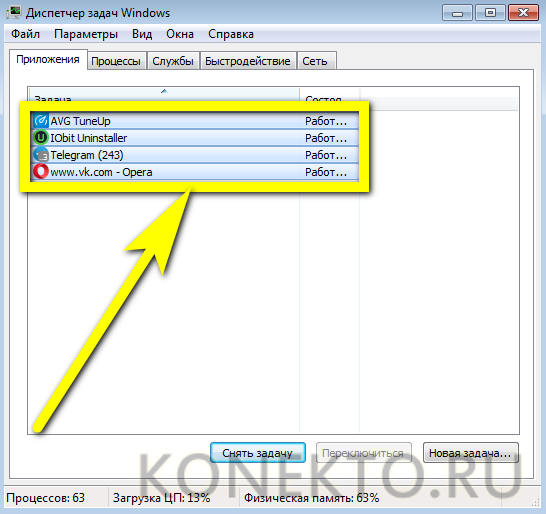
- Если приложение автоматически перезапускается и снова отнимает оперативную память на компьютере, нужно действовать по-другому: перейти в «Диспетчере задач» на вкладку «Процессы», отыскать нужный и воспользоваться кнопкой «Завершить процесс».
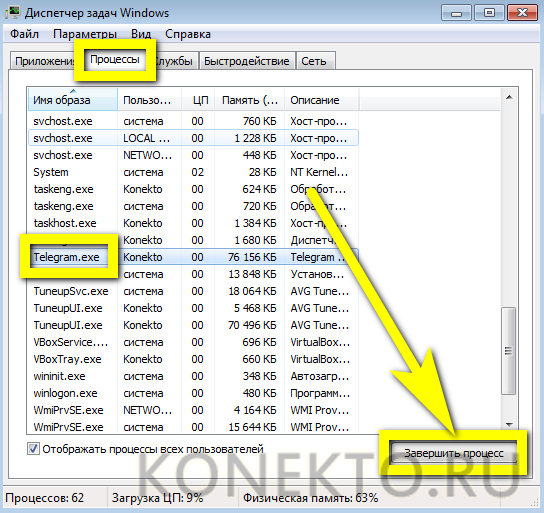
- После чего подтвердить свой выбор.
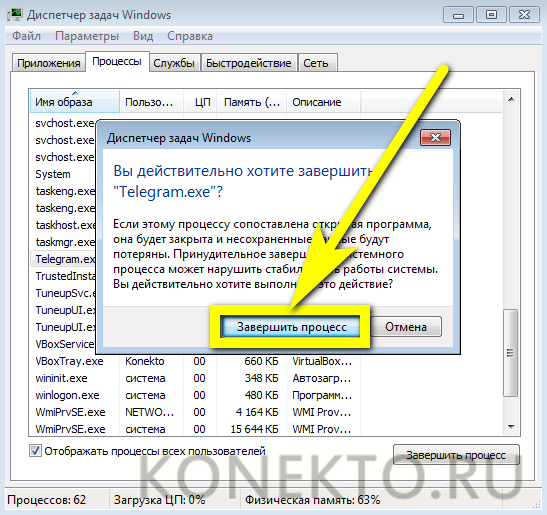
- Кроме того, очистить ОЗУ можно за счёт приостановки некоторых неиспользуемых системных служб — разумеется, при этом юзеру стоит сначала узнать, что именно он останавливает. Перейдя на вкладку «Службы» и выбрав нежелательную, нужно кликнуть по заголовку правой клавишей мыши и выбрать в меню опцию «Остановить службу».
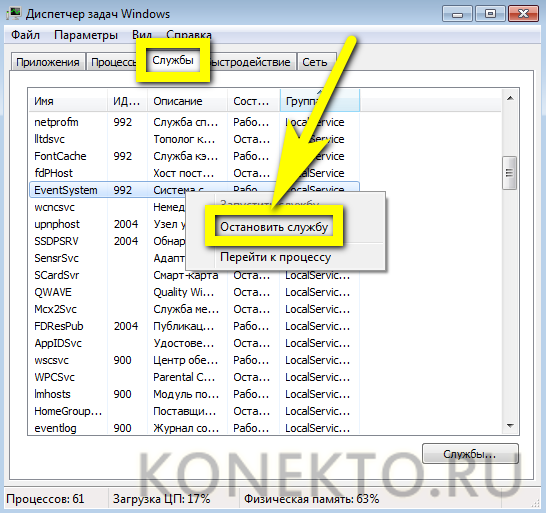
- Далее допустимы два варианта развития событий. Если процесс успешно остановлен, можно в любой момент запустить его заново, выбрав в том же контекстном меню соответствующую команду.

- Если же служба критически важна для работы Windows 7, остановить её просто-напросто не удастся — а значит, пользователю следует перейти к следующему пункту очистки.

Чуть больше возможностей по управлению операционной памятью на компьютере под Windows 7 найдёт пользователь на вкладке «Быстродействие»:
- Нажав на кнопку «Монитор ресурсов», он откроет список всех запущенных процессов.
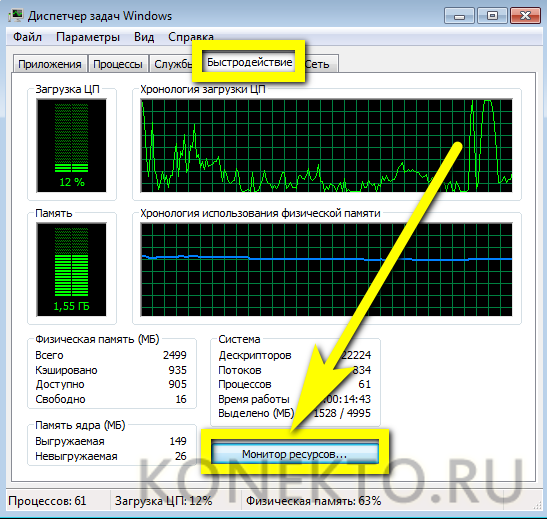
- Для любого из них (или нескольких сразу, поставив галочки в чекбоксах слева) можно выбрать в качестве меры очистки оперативной памяти не только полную, но и временную остановку — по сути, заморозку.
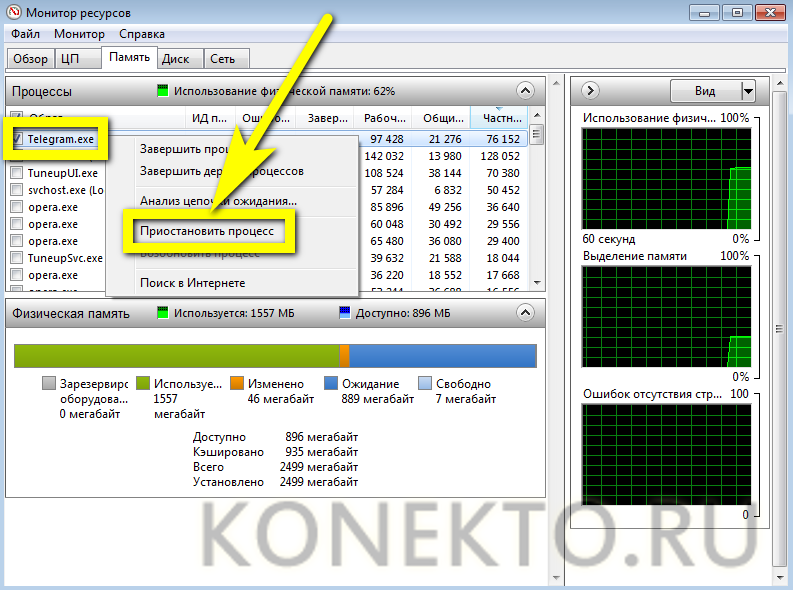
- Теперь владельцу компьютера остаётся подтвердить действие и проверить, насколько лучше стала работать операционная система.

Важно: чтобы «разбудить» приостановленный процесс, достаточно выбрать в контекстном меню опцию «Возобновить»; полностью закрытое приложение придётся запускать заново.
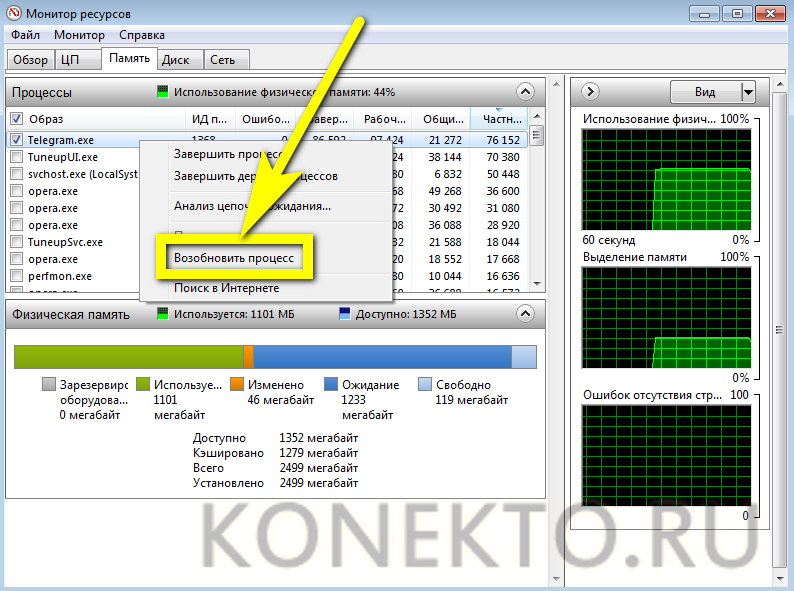
Управление компьютером
Итак, почистить оперативную память на компьютере за счёт остановки неиспользуемых приложений можно так же быстро, как разобраться с восстановлением загрузчика Windows 7. Другое дело — службы: как уже было показано, не все они закрываются посредством «Диспетчера задач»; более того — некоторые вовсе не отображаются в списке.
Чтобы гарантированно остановить любую службу, забивающую ОЗУ, пользователь должен:
- Открыть «Панель управления», а затем зайти в раздел «Система и безопасность».
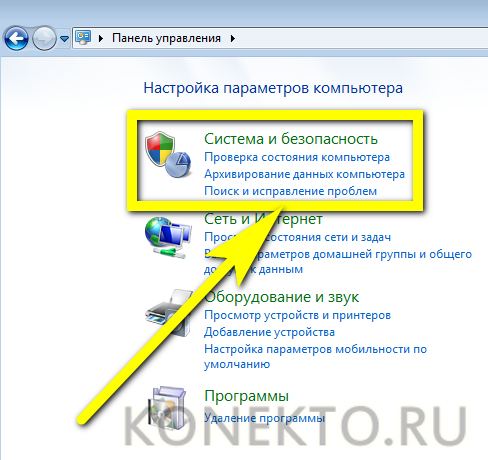
- Выбрать подраздел «Администрирование».
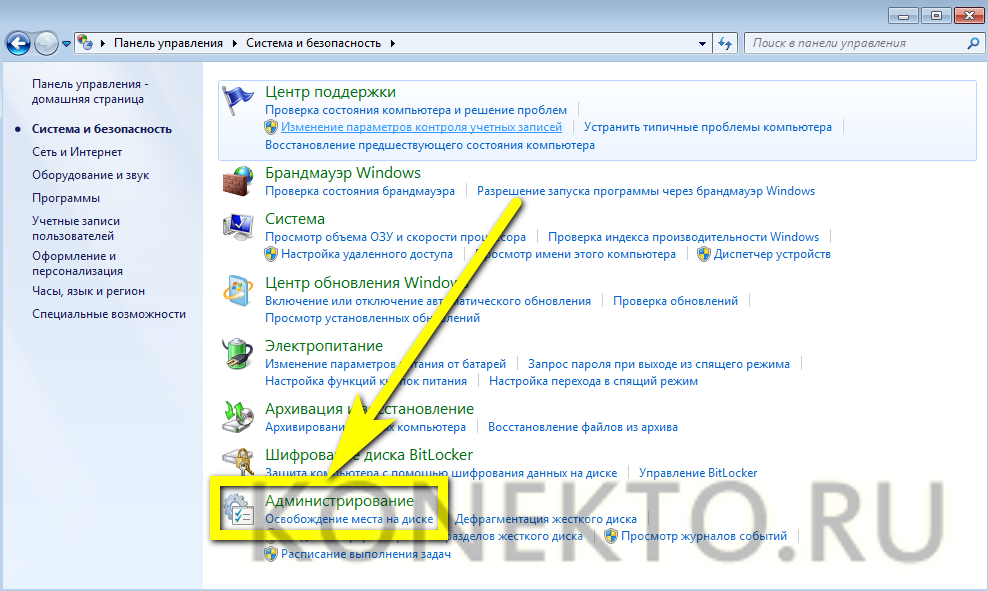
- Запустить двойным щелчком левой клавиши мыши утилиту «Управление компьютером».
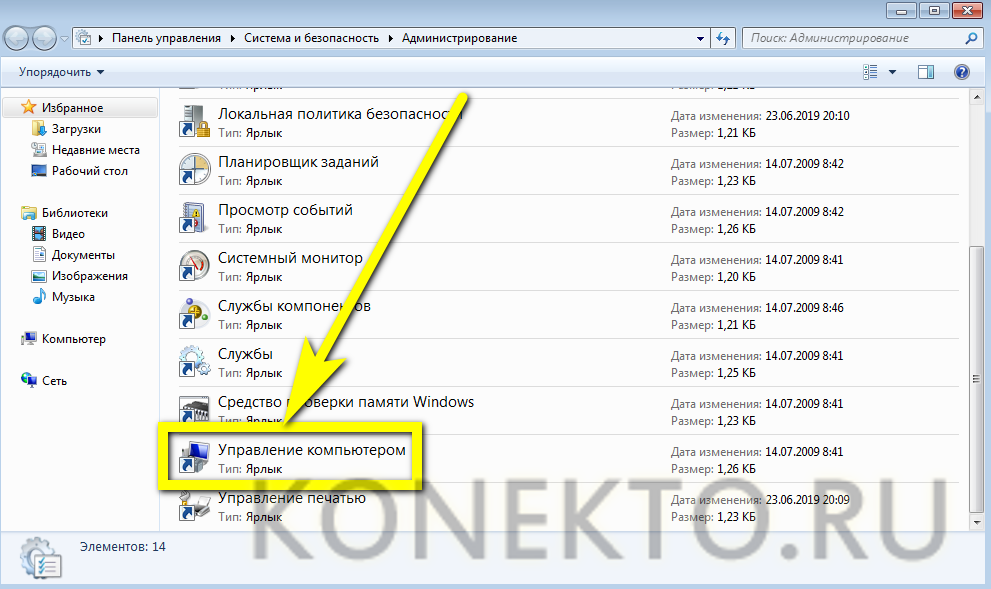
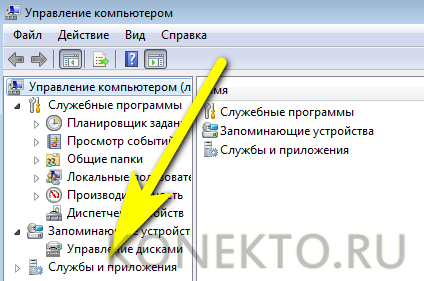
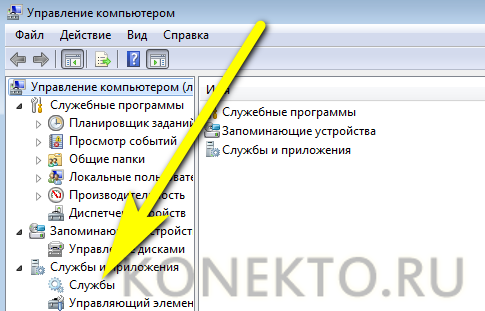
- И, отыскав ненужный, захламляющий оперативную память процесс, выбрать для него опцию «Остановить».
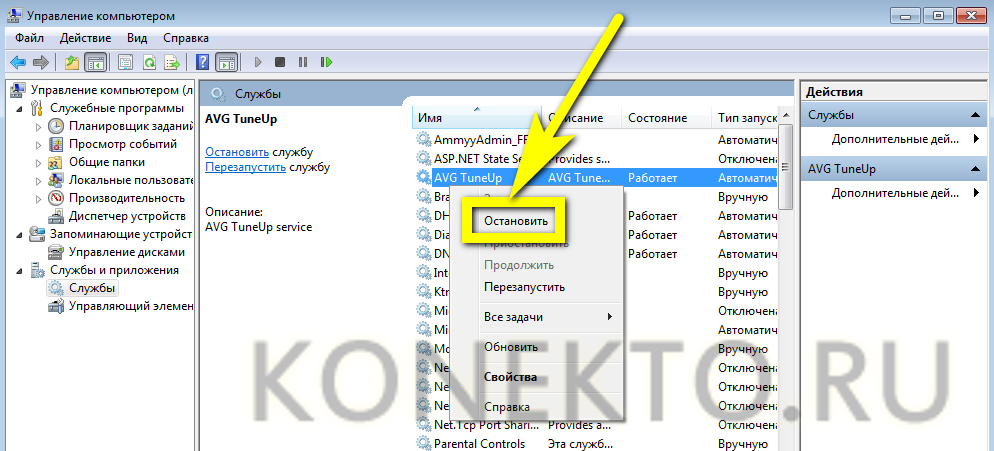
- Через несколько секунд действие службы будет завершено; в этом же меню можно запретить её автозапуск — почти с такой же лёгкостью, что и узнать, почему не обновляется Windows 7.
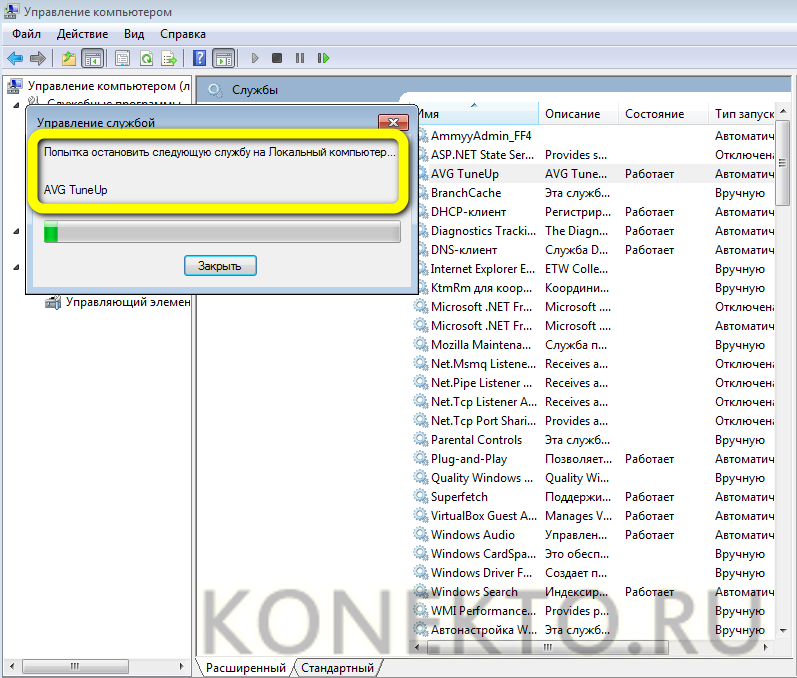
Совет: иногда для того, чтобы очистить оперативную память компьютера, достаточно просто «Перезапустить» службу, не завершая её работу.
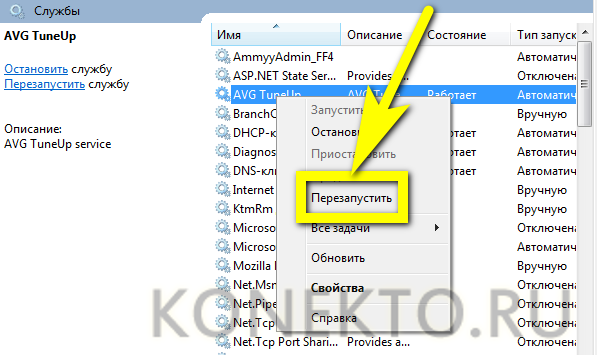
Перезапуск «Проводника»
Частный пример программы, потребляющей много оперативной памяти, — «Проводник» Windows 7. Пользователь, за время сессии просматривающий много фото- или видеоматериалов, неизбежно столкнётся с замедлением работы компьютера из-за постоянного формирования новых эскизов изображений. Самый простой выход из ситуации — почистить данные, подгруженные в ОЗУ, за счёт остановки и нового запуска процесса explorer.exe — «Проводника».
Владельцу компьютера понадобится:
- Открыть меню «Пуск» и развернуть список «Все программы».
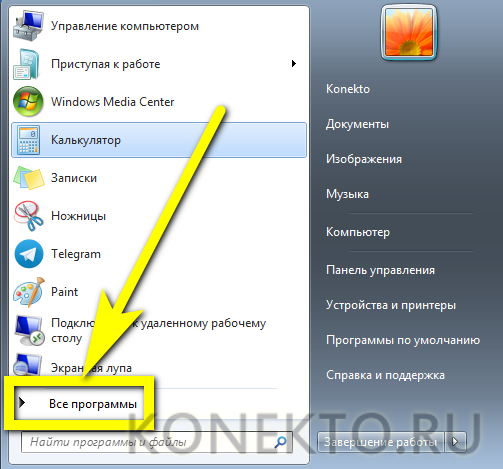
- В папке «Стандартные» отметить щелчком правой клавиши мыши утилиту «Командная строка».
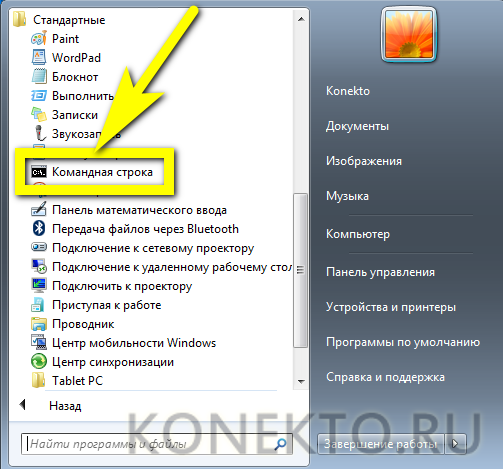
- И запустить её от имени администратора.
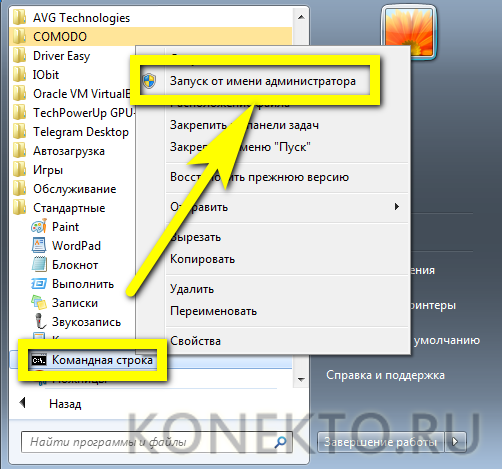
- Ввести и применить нажатием клавиши Enter команду tskillexplorer.
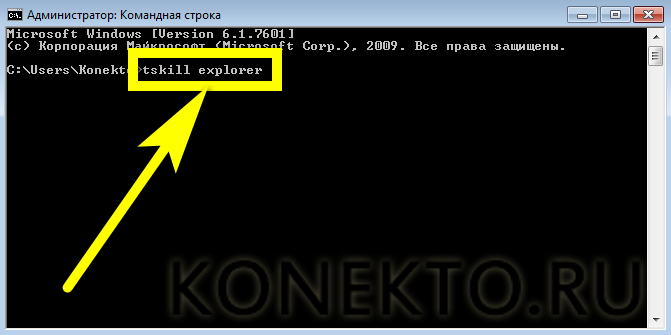
- Сразу после этого окно «Проводника» должно на мгновение-другое пропасть, а затем появиться снова. Если этого не случилось, пользователю Windows 7, которому только что удалось очистить оперативную память компьютера, следует вызвать одновременным нажатием клавиш Ctrl + Alt + Del «Диспетчер задач», выбрать в меню «Файл» опцию «Выполнить».
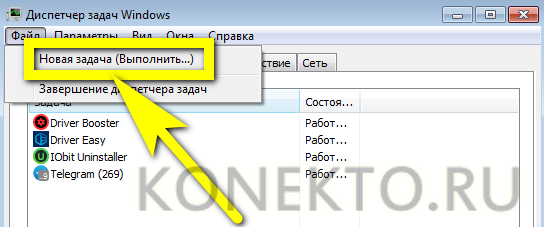
- А в завершение — запустить «Проводник» Windows 7 вручную, введя команду explorer.exe и нажав «ОК».
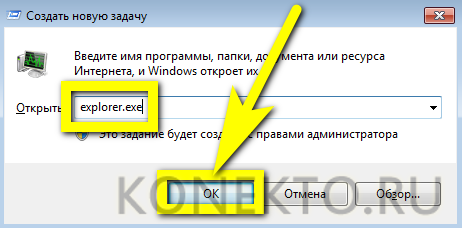
Важно: другой способ перезапустить «Проводник», а заодно и полностью очистить оперативную память — просто перезагрузить компьютер.
Очистка с помощью самописного скрипта
Пользователь Windows 7, регулярно нуждающийся в очистке оперативной памяти, может автоматизировать процесс, создав небольшой и совершенно безопасный для ОС исполняемый сценарий — в дальнейшем его можно будет запускать прямо с рабочего стола или из любой другой папки. Делается это просто:
- Юзер открывает меню «Пуск» и вводит в строке поиска запрос «Показ скрытых файлов и папок», после чего выбирает верхний в списке найденных результат.
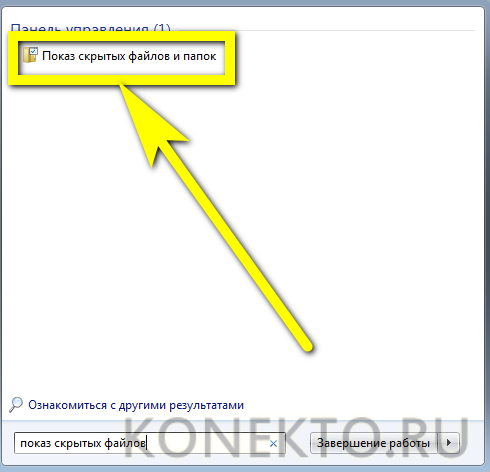
- На вкладке «Вид» нового окошка — снимает галочку в чекбоксе «Скрывать расширения…» и нажимает последовательно на кнопки «Применить» и «ОК».
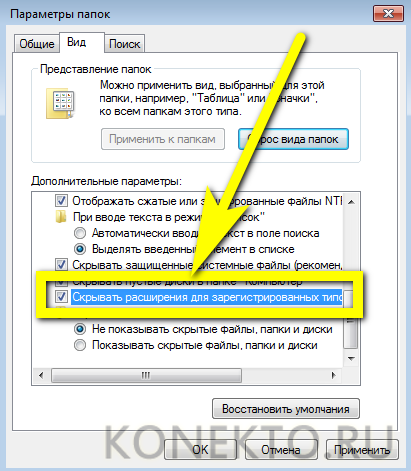
- Создаёт на рабочем столе текстовый файл с любым названием — его всегда можно будет переменить.

- Открывает документ и вводит, без лишних абзацев, текст:
Важно: пробелы, а также регистр букв в первой и третьей строке не имеют значения — как и названия запросов и отчётов; главное — соблюдать общий синтаксис. А вот числовое значение во второй строчке придётся посчитать самостоятельно: для этого нужно узнать, сколько оперативной памяти на компьютере, и умножить номинальный объём на 1024, а затем — ещё на 100000. Так, если на машине стоит ОЗУ объёмом 8 гигабайтов, в скобки нужно подставить: (8 × 1096 × 100000), то есть 819200000.
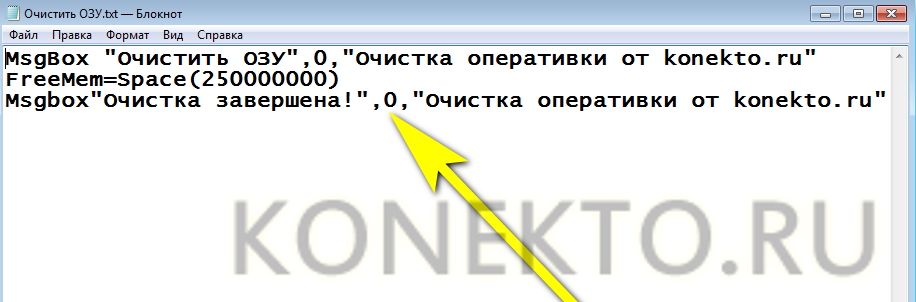
- Сохраняет изменения в файле.
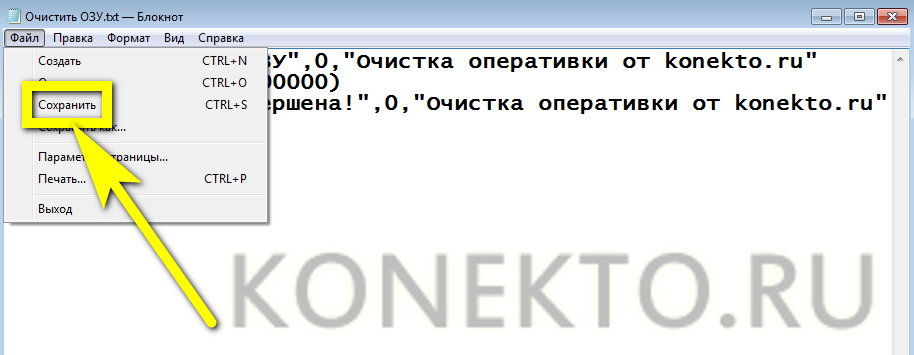
- И меняет расширение TXT на VBS.

- Подтвердив внесённые корректировки.

- Отлично! Теперь остаётся запустить получившийся сценарий и очистить ОЗУ, нажав на кнопку «ОК».

- Процесс займёт несколько секунд. По завершении скрипт выведет отчёт об успешной очистке; снова щёлкнув «ОК», юзер закроет окно сценария.

Специальные программы
Наконец, можно очистить оперативную память компьютера при помощи приложений от независимых разработчиков:
- CleanMem;
- Mz Ram Booster;
- Mem Reduct и других.
На примере Mem Reduct (скачать — henrypp.org) процесс очистки ОЗУ выглядит следующим образом:
- Пользователь скачивает, инсталлирует и запускает программу, открывает меню «Файл».
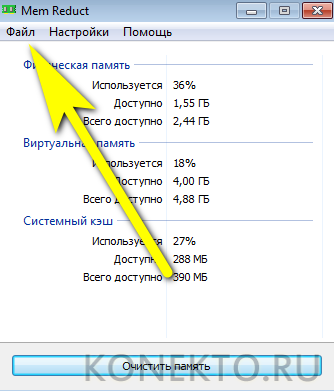
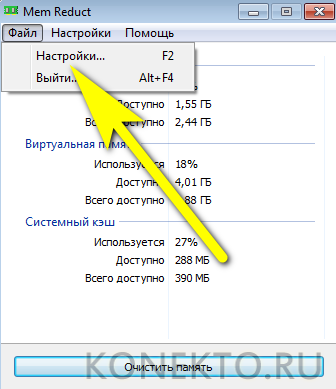
- Для большей эффективности освобождения ОЗУ — установить на вкладке «Очистка памяти» галочки во всех доступных чекбоксах.
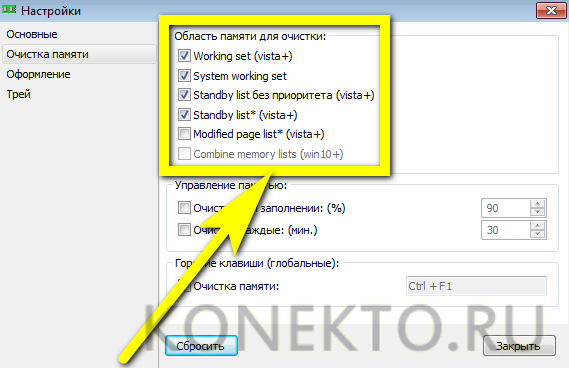
- Подтвердив своё согласие, подождать лишнюю минуту.
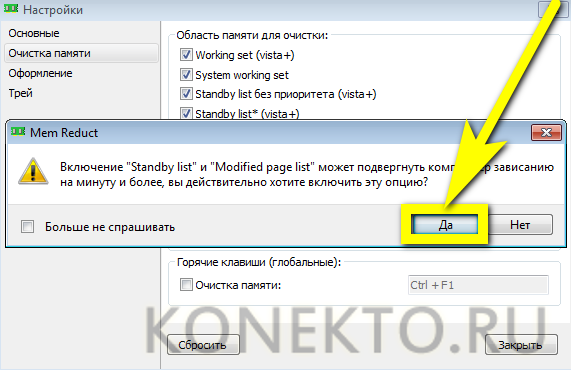
- По желанию — задать правило автоматической очистки оперативной памяти: при заполнении определённого объёма (указывается в процентах, рекомендуется не опускать планку ниже 70–80%).
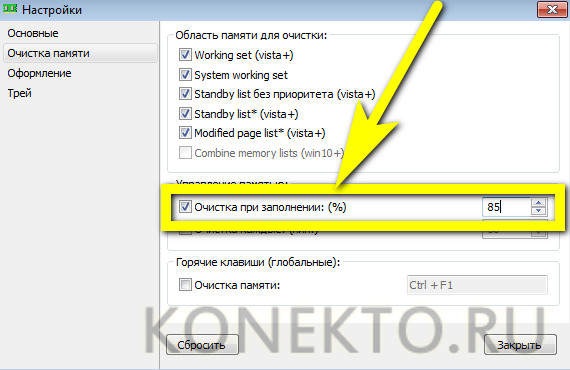
- Или через равные промежутки времени.
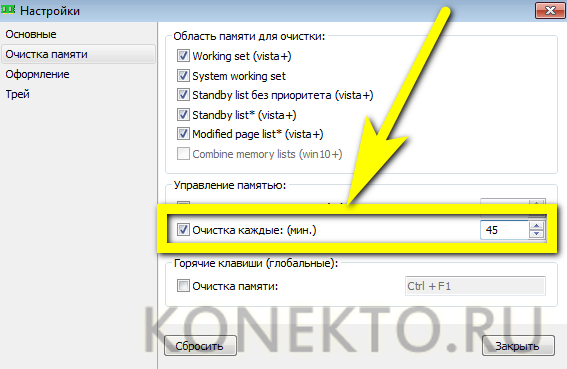
- Здесь же пользователь Windows 7 может установить комбинацию клавиш для быстрой очистки.
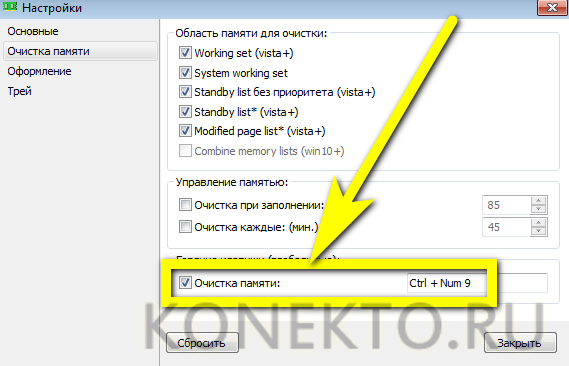
- Вернуться в главное окно и нажать на кнопку «Очистить память».
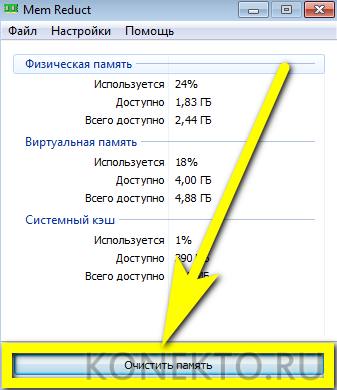
- Подтвердить своё намерение.
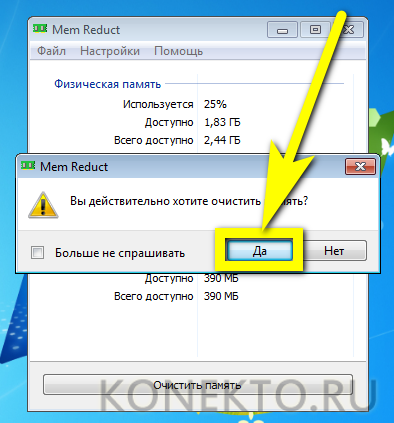
- По окончании очистки пользователь увидит в правом нижнем углу экрана всплывающее окно с отчётом.
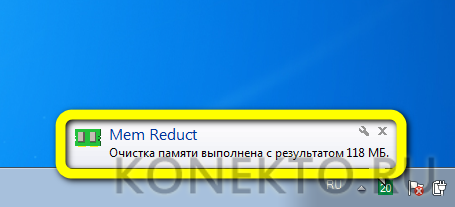
- Сразу после начала работы Mem Reduct рядом с системными часами появится значок приложения, показывающий, сколько оперативной памяти занято в настоящий момент. Очистить ОЗУ можно и отсюда: достаточно кликнуть по значку правой клавишей мыши.
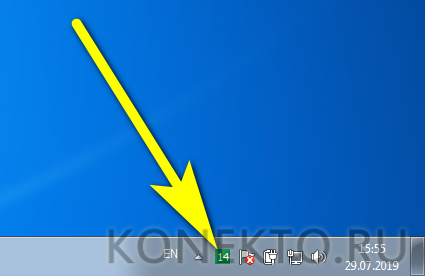
- И выбрать в контекстном меню соответствующую опцию.
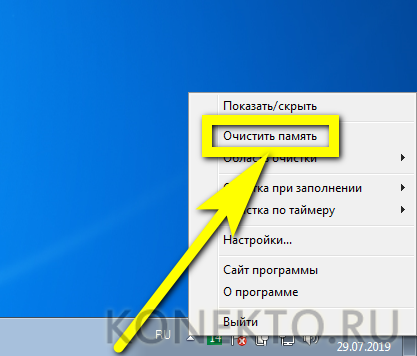
Совет: если очищать оперативную память под Windows 7 требуется регулярно, имеет смысл установить для программы опцию «Запускать при загрузке системы».

Подводим итоги
Самый известный способ очистить оперативную память на компьютере Виндовс 7 — вызвать «Диспетчер задач» и вручную завершить ненужные процессы. Другие варианты — остановка системных служб и перезапуск «Проводника». Наконец, пользователь может создать собственный нехитрый скрипт очистки ОЗУ или применить любое действенное приложение от сторонних разработчиков, например Mem Reduct.
Источник: onecomp.ru
Куда девается оперативная память?
ОЗУ или оперативная память, являются неотъемлемым элементом любого компьютера, играя роль связующего звена между процессором и долговременной памятью (жёстким диском. С течением времени изменялись формы и модели микросхем оперативной памяти, не менялось главное – предназначение…

Почему не хватает оперативной памяти?
Начнём с того что оперативная память на сегодняшний день, имеет более высокие характеристики, такие как скорость и частота. В нынешних сборках компьютеров в основном используется DDR3, модель ОЗУ последних разработок, естественно, более производительная в сравнении с предшественниками. В новых компьютерах и ноутбуках всё чаще устанавливается порядка 3 гигабайта оперативной памяти (например, для нормальной работы Windows XP требовалось не более 512 мегабайт), это связано с возрастающими запросами пользователей к ПК.
Не всегда количество оперативной памяти и запросы пользователя совпадают, тогда начинается заметная недостача системных ресурсов, которое чаще всего выражается в торможении и проблематичном запуске некоторых программ.
Вот тогда и стоит поинтересоваться количеством ОЗУ и на что она тратится в системе. Конечно, если в компьютере установлено всего 1 гигабайт памяти, то не следует многого ждать от производительности в новых версиях операционных систем Windows.
- Для того чтобы узнать общий размер оперативной памяти компьютера нужно нажать правой кнопкой мышки на ярлык «Компьютер» на рабочем столе и из контекстного меню выбрать пункт «Свойства». В открывшемся окне можно наблюдать системные сведения о комплектации ПК, в одной из строк которых указана и ОЗУ.
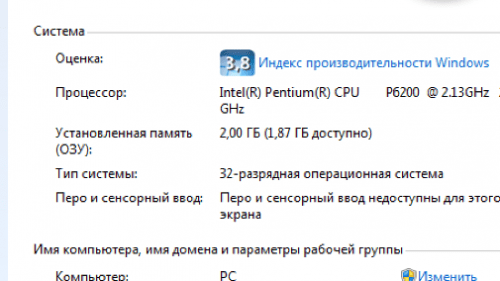
- Для того чтобы в реальном времени проверить какое приложение загружает оперативную память, можно воспользоваться Диспетчером задач. Откройте «Диспетчер задач» сочетанием клавиш Ctrl + Shift + Esc (для ОС Windows XP – Ctrl + Alt + Del), перейдите на вкладку процессы и в ней кликните по колонке «ОЗУ», тем самым отсортируем активные процессы по наибольшему количеству занимаемой оперативной памяти.
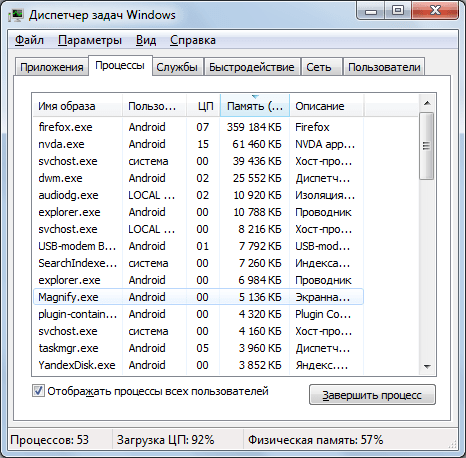
Какие программы занимают оперативную память?
Существует ряд программ, которые зачастую занимают больше оперативной памяти в сравнении с остальным софтом. Так, например, основным «поглотителем» оперативной памяти станет антивирус, при чём без разницы чей он разработки и какой версии. Вторым по занимаемому количеству ОЗУ можно назвать графические редакторы и видео – монтаж. Также не стоит забывать и о компьютерных играх, которые под час требуют до 6 – 8 гигабайт оперативной памяти для работы в высокопроизводительном режиме!
Примечание! Помимо программ, и сама операционная система Windows, начиная с версии Seven, использует ресурсы ОЗУ, как кеш для часто используемых системных файлов!
Вместо послесловия
- Если Вы рассчитываете получить стабильную и максимально производительную работу, то стоит задуматься о расширении объёмов оперативной памяти дополнительной планкой. Конечно, может статься так что свободного слота не окажется или вовсе не найдётся вашей модели ОЗУ, в таких случаях заканчивается полным апгрейдом компьютера!
- Если же Вы среднестатистический пользователь, то Вы вполне обойдетесь одним – двумя гигабайтами, которых с излишком хватит для нормальной работы в офисном цикле работ. Такого количества ОЗУ хватит и для небольших игр и для работы с офисными документами, в сопровождении антивирусной программы.
Главное следите за состоянием работоспособности операционной системы в целом, старайтесь исключать программы из автозагрузки и не запускать черезмерного количества приложений одновременно.
Источник: wd-x.ru